什么是 ASD 文件以及如何在 Microsoft Word 中打开它?
Microsoft Word的用户不时会遇到一个名为ASD的文件扩展名。在许多情况下,人们对如何处理这样的文件以及如何打开它感到困惑。好吧,我们在这里说打开这个文件很容易,并且会解释这一切。
什么是一 .asd 文件?

.asd 文件扩展名(.asd file extension)是一种只能由Microsoft Word打开的格式。您会看到,当您激活Word中的(Word)自动恢复(Auto Recovery)功能(称为AutoRecover)时,它会按照您设置的时间间隔自动创建一个恢复文件。
如果您在编写重要文档时发生任何事情,Microsoft Word将允许您恢复上次保存的工作。很有可能,您不会重新获得所有工作,但足以继续您的工作。
当 Microsoft Word 保存自动恢复(Auto Recovery)文件时,它以.asd 格式(.asd format)完成。但不幸的是,您无法以与常规Word文档相同的方式打开该文件,这就是造成混乱的原因。
如何在 Word 中打开 ASD 文件
考虑到这一点,让我们看看如何尽可能详细地使用Microsoft Word正确打开(Microsoft Word)ASD文件。
- 打开微软 Word
- 点击打开按钮
- 选择恢复未保存的文档
- 找到 ASD 文件并打开它
让我们更详细地讨论这个问题。
1]打开微软Word
好吧(Alright),第一步是打开Microsoft Word应用程序。这可以通过双击桌面上的Word图标或单击开始按钮(Start button),然后从那里选择Word图标来完成。(Word)
如果您有其他打开程序的方法,那么请立即这样做,让我们继续下一步。
2]点击打开按钮
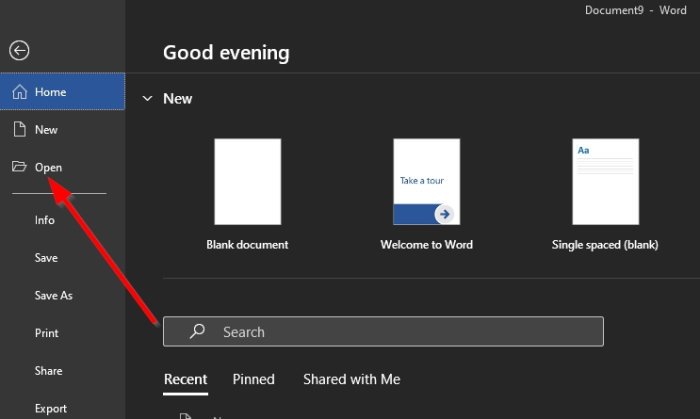
打开Word应用程序后,请选择左侧名称为Open的选项。您应该看到有几件事情可供选择,但在这种特殊情况下,只有一件是最重要的。
3]选择恢复未保存的文档

您需要做的下一件事是查看菜单的右下角。在这里,您应该会看到一个按钮,显示为Recover Unsaved Documents。马上点击它。
4]找到ASD文件并打开它

现在,选择Recover Unsaved Documents后,将出现一个新窗口。默认情况下,它会将您带到位于C:\Users\username\AppData\Local\Microsoft\OfficeUsavedFiles文件夹。这是所有自动恢复(Auto Recovery)文件的存储位置。
如果您知道 .asd 文件的位置,如果它不在UnsavedFiles文件夹中,则导航到该位置。
请选择文件,按键盘上的Enter键,就可以了。
阅读下一篇:(Read next:) Â 如何在 Windows 10 上打开 crdownload 文件(How to open a crdownload file on Windows 10)?
Related posts
如何使用Microsoft Word创建Booklet or Book
如何在Microsoft Word关闭Paragraph标记
如何在Microsoft Word中搜索Online Templates
Fix Error,Bookmark不Microsoft Word定义
如何免费下载Page Borders Microsoft Word免费
如何更改 Microsoft Word 文档中所有页面的方向
如何在适用于 Android 的 Microsoft Word 中打开文档
如何在 Microsoft Word for Android 中更改文档布局
如何Create and Use AutoText entries在Microsoft Word
让 OpenOffice Writer 的外观和功能更像 Microsoft Word
如何使用 Microsoft Word 生成条形码
如何在Microsoft Word中删除Break部分
如何在Microsoft Word中制作传单
4 Ways插入Microsoft Word中的Degree Symbol
如何在适用于 Android 的 Microsoft Word 中创建列表
如何在Microsoft Word and Google Docs中创建Hanging Indent
如何在 Microsoft Word for Android 中格式化段落
Microsoft Word 没有响应?8 种修复方法
Microsoft Word中最好的法学字体是什么?
如何在 Microsoft Word 中删除页面
